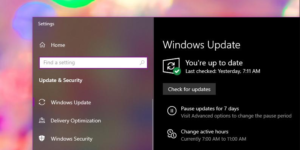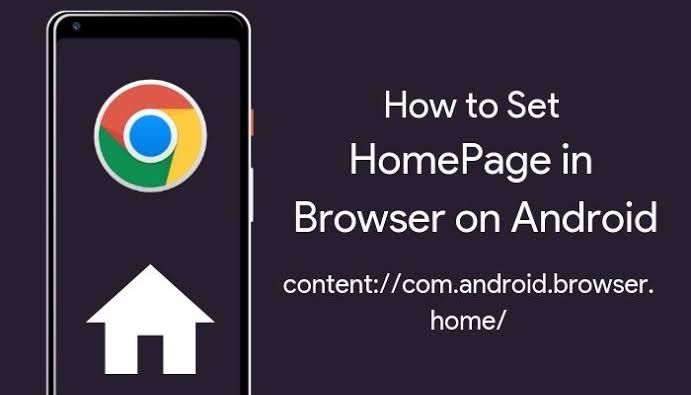Kako za brze odgovore upotrijebiti opuštene reakcije
Ako vi i vaš tim koristite Zatišje za komunikaciju, možda ćete već cijeniti mnoge njegove korisne značajke. A jedna od značajki olakšava prepoznavanje poruka ili komentara bez stvarnog odgovora. Reakcije. Pa, u ovom ćemo članku govoriti o tome kako koristiti reakcije u olabavljenju za brze odgovore. Započnimo!
Zajedno s reakcijama u Slacku, možete brzo koristiti emoji sličice ili sve ostale simbole. Da biste naznačili da ste izvršili zadatak, istražujete problem ili ćete se odmah vratiti.
Ako tek sada počinjete koristiti Slack ili jednostavno niste iskoristili trenutak da provjerite ovu značajku. Zatim evo kako možete koristiti reakcije u Slacku, kao i dodavati ih ili brisati.
Slack djeluje kao središte, jedan organizirani prostor u kojem svi vaši kolege mogu komunicirati putem trenutnih poruka i chata uživo. Ovo oslobađa vašu tradicionalnu e-poštu među uredima i jasno evidentira o čemu se raspravljalo, što je postignuto i na što zapravo treba obratiti pažnju u stvarnom vremenu.
Zajedno s razmnožavanjem mobilnih uređaja, Slack stvarno olakšava prijenos datoteka s bilo kojeg mjesta. To uključuje tradicionalna stolna računala i pristup, a također uređuje proračunske tablice i sve ostale uobičajene osumnjičene.
Dodajte reakciju na web mjestu ili u aplikaciji za stolno računalo
- Postavite kursor iznad poruke na koji želite dodati reakciju. Vidjet ćete da se poruka ističe, tako da znate da ste odabrali ispravnu.
- Tada ćete vidjeti mali izbornik prečaca.
- Dodirnite ikonu za Dodaj reakciju . Ovo je onaj s osobom i također znak plus.
- Dodirnite za odabir emojija ili simbola i vidjet ćete da se pojavljuje neposredno ispod te poruke.
Dodajte reakciju na mobilnu aplikaciju
- Kliknite poruku želite dodati reakciju na ili dodirnite i držite poruku kako bi se otvorio izbornik prečaca
- Odaberi Dodaj reakciju ikonu (osoba i znak plus) i odaberite svoj emoji ili simbol ili također odaberite brzu emoji emociju ako koristite izbornik prečaca u 1. koraku.

Dodajte još reakcija na poruku | Koristite reakcije u mlitavosti
Također možete dodati više reakcija na istu poruku. Kad se ispod poruke prikaže reakcija, vidjet ćete ikonu Dodaj reakciju koja se pojavljuje s desne strane reakcije.
Možete pritisnuti ili dodirnuti ovo da biste nastavili dodavati još emojija i simbola u poruku.
Uklonite reakciju na poruku
Kada dodate reakciju, možete je izbrisati ako se predomislite ili želite upotrijebiti drugu. Samo kliknite ili dodirnite reakciju koje ste dodali i tada će brzo nestati.
O reakcijama u kanalima | Koristite reakcije u mlitavosti
Ako upotrijebite reakcije na kanalima kojima svi imaju pristup u vašoj organizaciji, tada će ih svi moći vidjeti. I ne samo to, oni mogu dodati istu reakciju jednostavnim klikom ili tapkanjem ispod poruke.
Također ćete primijetiti broj pored svake reakcije ispod poruke. To pokazuje broj ukupnog broja ljudi koji su reagirali na tu poruku, također s tim emojijem ili simbolom.
Ako postavite kursor iznad reakcije, tada možete vidjeti i koji su članovi odgovorili tom reakcijom. A bit će istaknuti i oni koje ste dodali.
Paketi emojija i prilagođeni emojiji
Osim velikog izbora emojija i simbola, u Slacku ćete pronaći i reakcije, a možete ih ugrabiti i više! Da biste vidjeli dostupne pakete emojija, otvorite prozor s reakcijom ili emoji sličicama i dodirnite Dodajte emoji dugme.
Odaberi Paketi emojija karticu ako želite vidjeti dostupne opcije. Kliknite ili dodirnite jedan ako ga želite dodati u svoju kolekciju. Odaberi Prilagođeni emojiji karticu za dodavanje vlastite! Vidjet ćete ove jednostavne postupke u dva koraka koji uključuju prijenos vaše slike i davanje naziva novom emoji-u.
Da biste pregledali emojije u paketima ili onima, stvorili ste ih. Zatim dodirnite Zatišje ikonu u Birač emojija . Ovo se zapravo prikazuje skroz desno na vrhu prozora emojija na webu i radnoj površini, a također i na dnu mobilne aplikacije.
Odaberite zadani ton kože | Koristite reakcije u mlitavom stanju
Za emojije koji imaju kožu poput lica, ruku i stopala također možete odabrati ton kože koji želite koristiti. To će se zapravo odnositi na sve emojije koji koriste ton kože. Na webu ili radnoj površini otvorite prozor za reakciju ili emojije i na dnu trebate kliknuti Tonovi kože . Tada ćete vidjeti oko nekoliko mogućnosti, pa samo odaberite onu koju želite koristiti za pomicanje naprijed.
U mobilnoj aplikaciji pritisnite i držite emoji emoji da biste odabrali njegov ton kože. Prema zadanim postavkama ton kože upotrebljavat će onaj koji ste odabrali za svoju emoji tipkovnicu za iOS.

Dodajte prilagođene emojije u Slack
Na vrhu standardnog Emoji seta, Slack također omogućuje dodavanje vlastitih. Zapravo je toliko zabavno stvarati ih. Pogotovo kad su to i animirani emojiji. Osjećate li se zaintrigirano? Baš kao i uvijek, sve je zapravo lako kao pita:
- Dodirnite svoje ime u gornjem lijevom kutu
- Odaberite Prilagodite Slack
- Zatim, Dodajte prilagođeni emodži i prenesite sliku
- Odaberite njegov kodni naziv (emojiji imaju nazive za brži unos,)
- A zatim kliknite Uštedjeti .
Evo kako možete ukloniti prilagođene emoji sličice:
- Dodirnite svoje ime u gornjem lijevom kutu
- Odaberite Prilagodite Slack
- Pronađite emojije koje želite ukloniti, a zatim kliknite ikonu pored njih
- Odaberite Izbrisati potvrditi.
Zaključak
Dobro, to je bilo sve narode! Nadam se da vam se sviđa ovaj članak Koristite reakcije u Slacku i da vam je od pomoći. Pošaljite nam svoje povratne informacije o tome. Također ako imate dodatnih pitanja vezanih uz ovaj članak. Zatim nas obavijestite u odjeljku za komentare u nastavku. Uskoro ćemo vam se javiti.
Ugodan dan!
Također pogledajte: Discord vs Slack - Koji je bolji za vas?